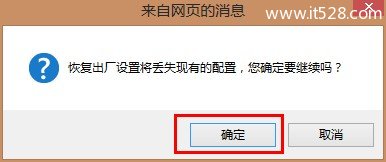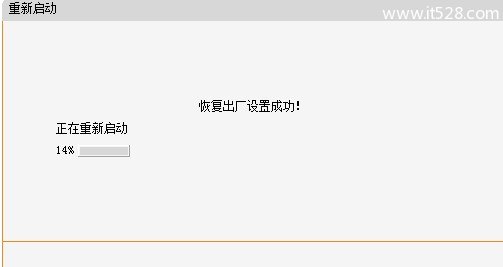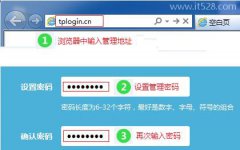迅捷(FAST)无线路由器恢复出厂设置方法
迅捷(FAST)无线路由器使用一段时间后,在特定的需求下(登陆密码忘记、路由器内配置混乱)需要把路由器恢复到出厂设置;本文将介绍迅捷(FAST)无线路由器恢复出厂设置的操作方法。
迅捷(FAST)无线路由器恢复出厂设置的方法有两种:
1、按住复位按钮恢复出厂设置
2、登录到设置界面恢复出厂设置
方法一:按住复位按钮恢复出厂设置
在迅捷(FAST)机身上有一个复位按钮,一般叫做:RESET、Reset、WPS/RESET等等(不同型号的迅捷路由器中,复位按钮名称可能不一样),如下图所示;请在你的水星路由器机身中查找到复位按钮,一般在电源接口旁边。
在迅捷(FAST)路由器接通电源的情况下,一直按住复位按钮不松开;然后观察迅捷(FAST)路由器上的指示灯,当所有指示灯熄灭并重新闪烁的时候,表示恢复出厂设置成功,正在重启路由器,这时候可以松开复位按钮了。

方法二:设置界面恢复出厂设置
使用Fast无线路由器的web管理界面来恢复出厂设置,前提是必须知道登陆密码,能够成功的登陆到web管理页面,如果不能够登陆到web管理页面,那么只能使用第一种方法来恢复出厂设置。
1、登陆到web管理界面:在浏览器中公输入192.168.1.1并按回车键---->输入用户名和密码点击“确定”。
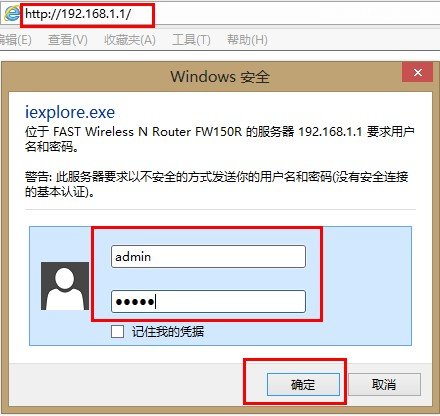
2、恢复出厂设置:在Fast路由器的管理界面点击“系统工具”---->然后再点击“恢复出厂设置”。
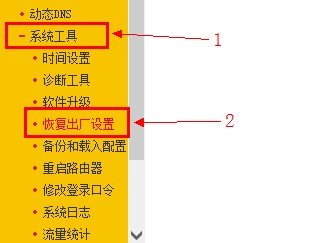
点击右侧的“恢复出厂设置”
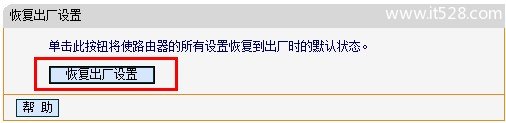
在弹出的对话框中点击“确定”,然后Fast无线路由器会重启,重启完成后,就恢复了出厂设置.